C4D制作新版AE启动页图文教程
在behance上看到ae的启动页面图,效果超级棒。下面就跟大家分享C4D制作新版AE启动页图文教程。作者截了几张制作过程图,能看出来发光与反射是分开来渲染的。然后在用AE合在一起,昨天尝试的做了下,把自己理解的思路简单分析下~~ 希望对你有帮助。

原作者是镂空处理了,这里我稍微简单化了,直接叠发光(ps是实在做不出来)
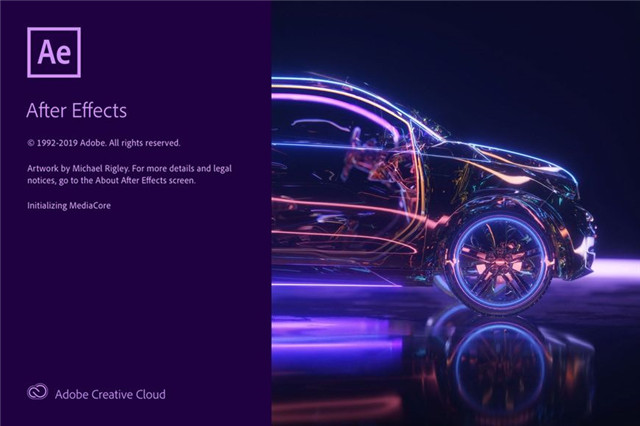
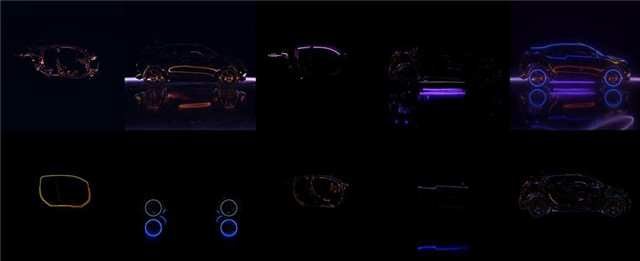
01 制作反射环境
首先需要找一张色彩艳丽的反射贴图,比较迷幻的那种。这种贴图也可以在ps使用液化工具来绘制~ 我这里使用的是C4D标准渲染器。给对象一个纯反射材质(GGX百分百反射),这样就像一个镜子一样可以反射周围的环境。
这里强调下贴图非常重要,可以在Pinterest搜索,感觉以图搜图可以找到特别多类似的图。
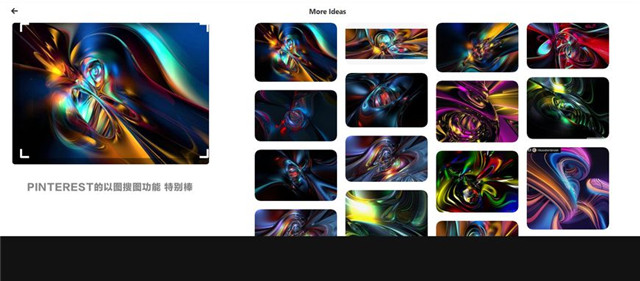

到的结果就是这样的,再次强调下环境贴图非常重要,决定反射效果

02 提取发光线条
然后我们需要渲染出发光的线条出来,因为我使用的是标准渲染,没有辉光效果,辉光就在ps里面调吧。
线条我们可以在模型对象的表面,选择几个主要结构的线条在网格菜单——命令——提取样条。这样可以把样条线提取出来,然后扫描样条,或者使用毛发渲染样条也是可以的。

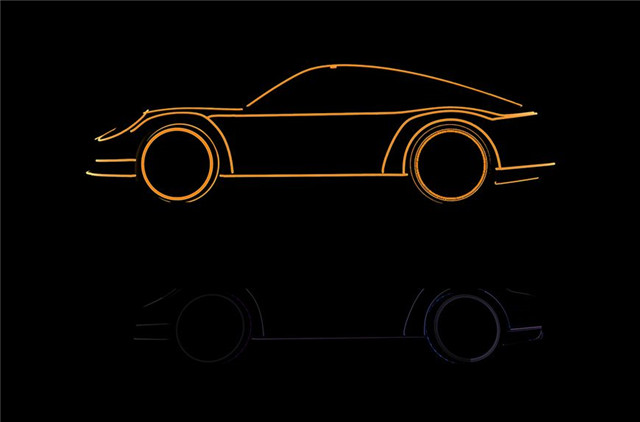
03 线框渲染
网格线段,可以使用C4D标准渲染器——效果里面的——线描渲染器。这样能得到车的这个线框,加强科技感。
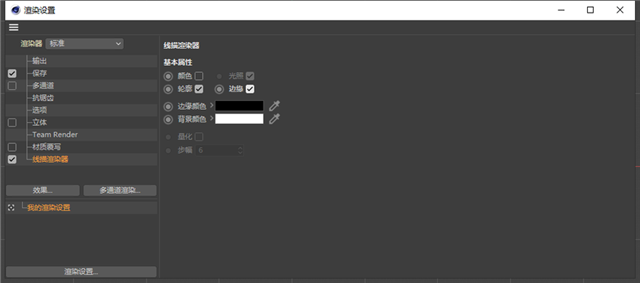

(线框图可以在ps反向,在修改混合模式滤色叠加上去)
04 分层渲染与ps合成
接着就是分层渲染了,一定需要把反射图给分出来,任何渲染器渲染出的图都会有偏灰的情况,分层的目的就是为了更好的后期处理。

在ps里面添加一个背景图片,分层记得把对象缓存做个选集,或者勾选alpha通道。这样背景可以分离出来方便上色。

把反射图层用线性减淡的模式叠加上去,增加光泽。背景图的点状是拿地形晶格单独做的,这样可以多叠加一些科技感的元素,不会让背景显的太单一了。

添加发光线条,线条可以高斯模糊下多复制几层,这样有发光的效果。模式使用滤色模式,一定要多复制几层,加强效果。线条颜色可以用色相饱和度着色添加。

最后在camera raw调色,加强锐化关系,让色彩更加统一,压个暗角突出主体。

再用这种方式做延展

再用这种方式做延展



教程作者:白无常电商设计
上一篇 利用C4D制作列阵效果视频(一)
下一篇 新手入门之C4D基础界面介绍
热门课程
专业讲师指导 快速摆脱技能困惑相关文章
多种教程 总有一个适合自己专业问题咨询
你担心的问题,火星帮你解答-
为给新片造势,迪士尼这次豁出去了,拿出压箱底的一众经典IP,开启了梦幻联动朱迪和尼克奉命潜入偏远地带卧底调查 截至11月24日......
-
此前Q2问答环节,邹涛曾将《解限机》首发失利归结于“商业化保守”和“灰产猖獗”,导致预想设计与实际游玩效果偏差大,且表示该游戏......
-
2025 Google Play年度游戏颁奖:洞察移动游戏新趋势
玩家无需四处收集实体卡,轻点屏幕就能开启惊喜开包之旅,享受收集与对战乐趣库洛游戏的《鸣潮》斩获“最佳持续运营游戏”大奖,这不仅......
-
说明:文中所有的配图均来源于网络 在人们的常规认知里,游戏引擎领域的两大巨头似乎更倾向于在各自赛道上激烈竞争,然而,只要时间足......
-
在行政服务优化层面,办法提出压缩国产网络游戏审核周期,在朝阳、海淀等重点区将审批纳入综合窗口;完善版权服务机制,将游戏素材著作......
-
未毕业先就业、组团入职、扎堆拿offer...这种好事,再多来一打!
众所周知,火星有完善的就业推荐服务图为火星校园招聘会现场对火星同学们来说,金三银四、金九银十并不是找工作的唯一良机火星时代教育......

 火星网校
火星网校
















